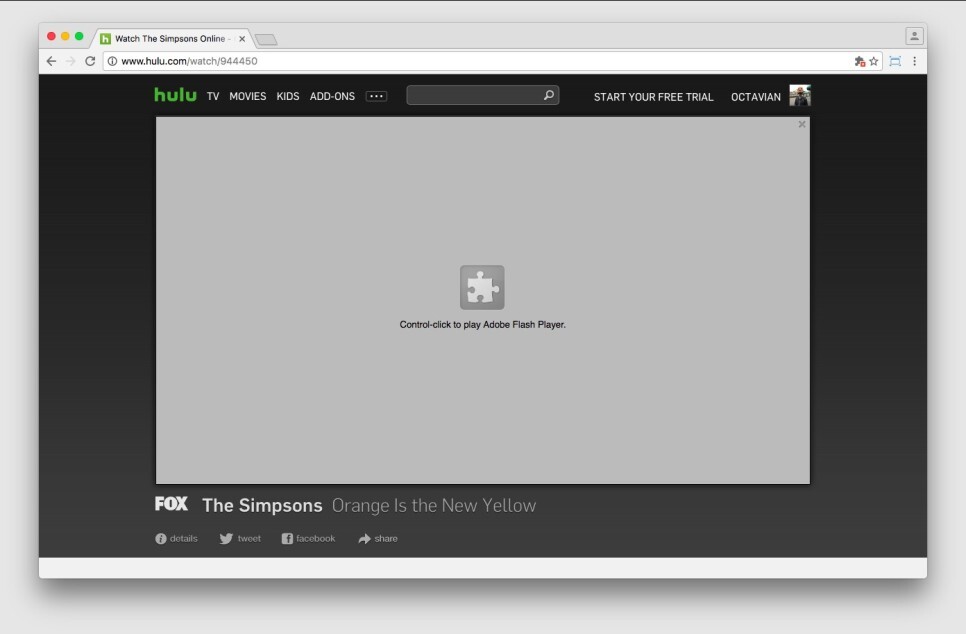일상에서 일어나는 가벼운 TV 문제 해결 방법 마지막 포스팅입니다. 이번에는 사운드 출력 등 외부 기기 연결과 관련된 문제들을 가볍게 해결할 수 있는 방안에 대해 알아보려고 합니다. 제가 제시한 방법은 가볍게 체크해 보기 위해 만든 것이기 때문에, 해당 방법으로 문제가 해결되지 않는다면 구매하신 TV 고객센터를 통해 방법을 찾아보는 것이 좋습니다. 또, 제품별로 비슷한 설정은 있지만 사용하는 단어가 다를 수 있다는 점 미리 양해 부탁드립니다.
소리 출력 문제
TV에서 소리가 출력되지 않음

이미지 출처 : 이노스TV 패브릭 사운드바 상세페이지
- HDMI 또는 오디오 케이블이 TV와 수신기/헤드폰 제대로 연결되어 있는지 확인하세요.
- TV가 연결된 기기로 오디오를 출력하도록 설정되어 있는지 확인하세요(사운드 설정).
- 연결된 사운드 장치가 호환되는지 확인해 보세요.
- 다른 오디오 케이블을 사용해 보십시오.
- 연결된 사운드 기기가 다른 장치로 재생했을 때는 작동이 되는지 확인해 보세요.
- 다른 장치와도 연결이 되지 않거나, 소리가 들리지 않는 경우 사운드 제조업체에 문의해 보세요.
- 만약 TV에서만 작동이 안 될 경우 수신기 제조업체에 문의해 보세요.
※ 참고: TV에 따라 지원되는 오디오 형식이 다를 수 있습니다. TV와 연결된 사운드 기기가 동일한 코덱을 사용하는지 확인해 보아야 합니다.
소리가 지연되어 출력
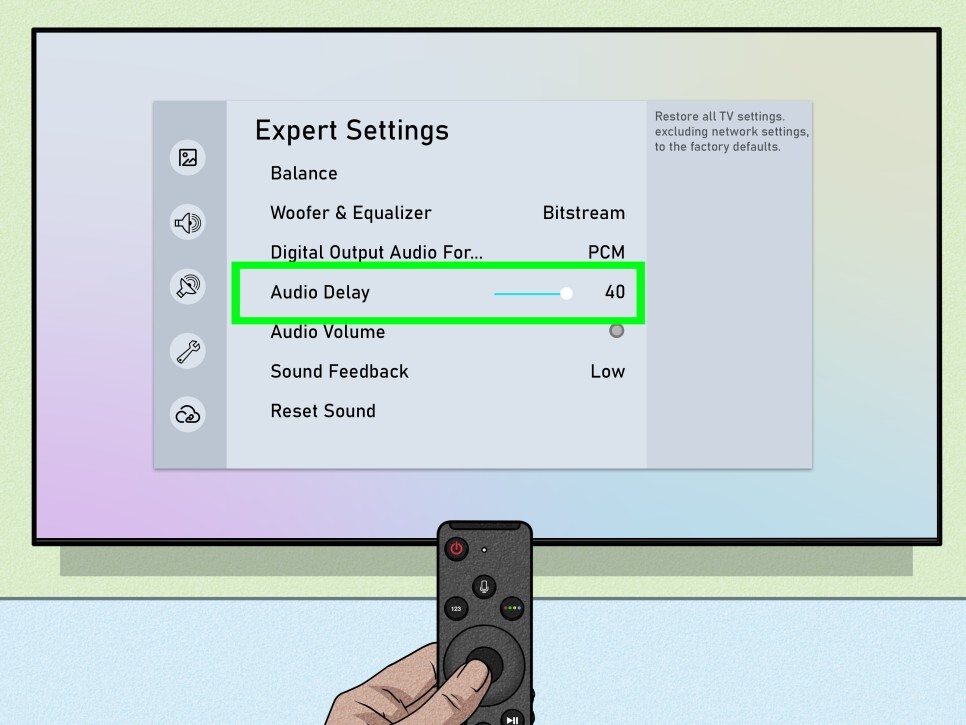
이미지 출처 : www.wikihow.com
- 외부 스피커를 사용한다면 사운드 기기에 '립싱크' 또는 '오디오 지연' 기능이 있는지 확인해보세요.
- TV 스피커를 사용하는 경우 '립싱크' 또는 '오디오 지연' 설정이 있는지 확인하세요.
- 만약 해당 기능을 찾지 못하거나, 소리 지연이 계속될 경우 TV 제조사에 문의하세요.
※ 참고: Bluetooth로 연결된 사운드바 또는 헤드폰을 사용하는 경우 Bluetooth 장치와 관련된 지연으로 인해 소리가 지연되어 출력될 수 있습니다.
앱 및 Wi-Fi 연결 문제
4K TV에서 4K 비디오가 재생이 안 될 경우
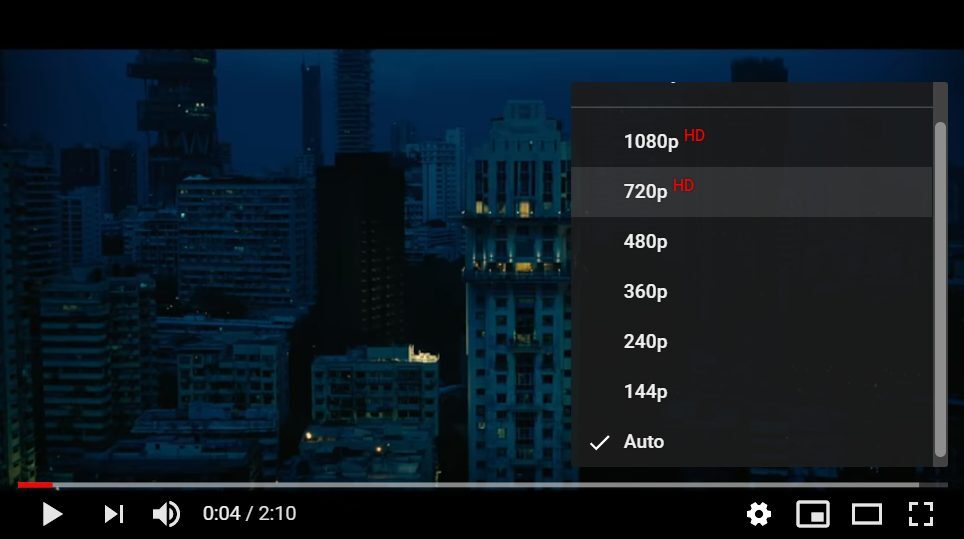
이미지 출처 : influencermarketinghub.com
- 이용하시는 OTT 영상이 4K 재생을 지원하는지 확인하세요. YouTube와 같은 일부 동영상에는 해상도를 선택할 수 있는 옵션이 있으므로 해상도를 4K로 설정했는지 확인하세요.
- 무선 네트워크와 인터넷 연결의 대역폭이 충분한지 확인하세요(보통 최소 25Mbps). 인터넷 속도가 느린 경우 원활한 재생을 위해 해상도가 낮춰져 재생될 수 있습니다.
- 만약 위 방법으로 해결되지 않는다면, TV 제조업체에 문의해 보세요.
TV로 연결한 인터넷 창이 제대로 표시되지 않습니다
- 보통 TV는 Flash 비디오 코덱을 지원하지 않기 때문에 직접적인 해결책은 없습니다. 만약 TV 화면으로 인터넷 화면을 보시길 원하신다면, PC로 연결하여 사용하시면 됩니다.
Wi-Fi에 연결할 수 없습니다
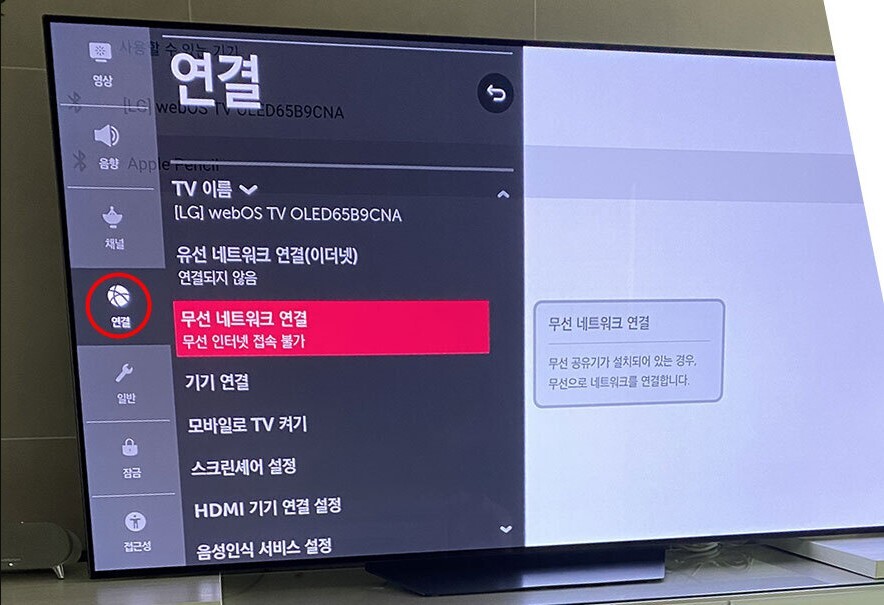
이미지 출처 : nlive.co.kr/entry
- TV와 연결된 인터넷 라우터(모뎀 또는 공유기)를 완전히 종료한 후 10분 뒤 다시 켜 줍니다. 이후에 정상 작동하는지 확인하세요.
- 케이블 선으로 인터넷 라우터(모뎀 또는 공유기)과 TV을 연결해 보세요.
- 만약 위 방법으로도 연결이 되지 않는다면 TV 제조업체에 문의하세요.
앱을 찾지 못하거나 다운로드 할 수 없음
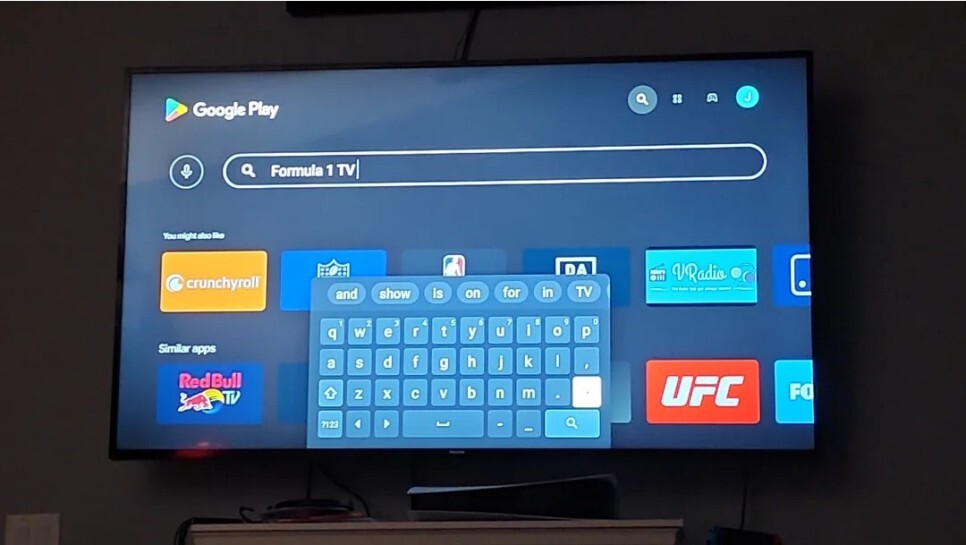
이미지 출처 : www.reddit.com
- 앱 스토어에 없는 앱은 지원되지 않는 앱이므로, 직접 다운로드 할 수 없습니다. 구글TV인 경우 우회하여 설치하는 방법이 있지만, TV 사용에 문제가 될 수 있기 때문에 주의하셔야 합니다.
케이블, 위성, 공중파 시청
채널을 찾거나 변경할 수 없습니다
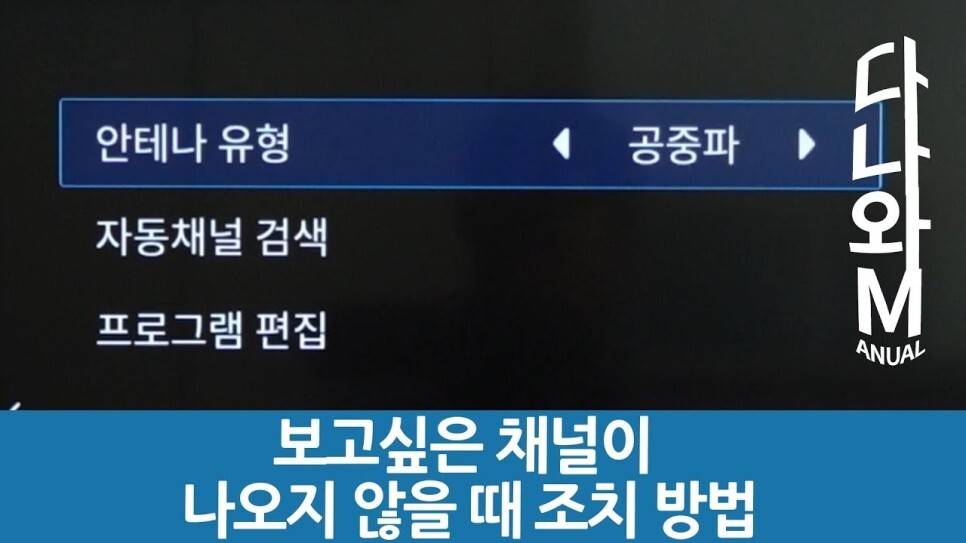
이미지 출처 : https://youtu.be/TATcvEHQNkM
- 원하는 채널이 케이블에서 지원되는 방송인지, 공중파인지 확인 후 해당 채널 검색을 진행해 보세요.
- 공중파 시청을 원하실 경우 안테나 위치를 변경해 보세요.
- 만약 위 방법으로도 연결이 되지 않는다면 TV 제조업체에 문의하세요.
※ 참고: 동축케이블과 연결하여 지상파 방송 시청을 원하실 경우, 거주하는 곳에 지원되는 지상파 방송의 송출 해상도와 TV 해상도가 맞는지 확인해야 합니다. 일부 지역에서는 지상파가 UHD로 지원되는데, 중저가TV는 HD 방송만 송출할 수 있기 때문에 미리 확인해 보아야 합니다.
TV 화면이 흐릿하게 보입니다.
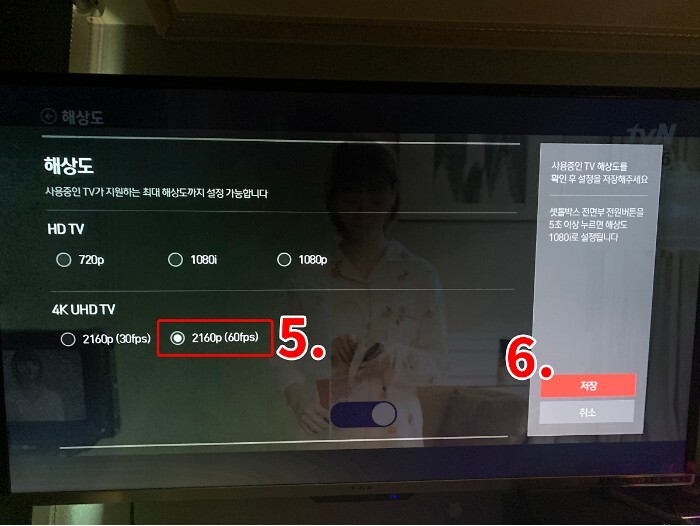
이미지 출처 : https://naver.me/xUSjewyY
- 현재 사용하는 TV가 어느 정도의 해상도를 지원하는지 확인해 봅니다.
- TV와 연결된 방송 송출장치(셋탑박스, 동축케이블 등)에서 4K를 지원하는지 확인해 보아야 합니다.
- 선명도와 색상, 노이즈 제거 기능을 조정하여 조금 더 선명하게 시청할 수 있지만, 정확도가 떨어질 수 있습니다.
※ 참고: 일부 지역을 제외하고 대부분의 지상파 방송은 HD를 지원합니다. 케이블 방송 역시 4K 지원이 되지 않는 경우가 많으니, 미리 확인해 보는 것이 중요합니다.
전원 및 리모컨
TV가 갑자기 종료됩니다.
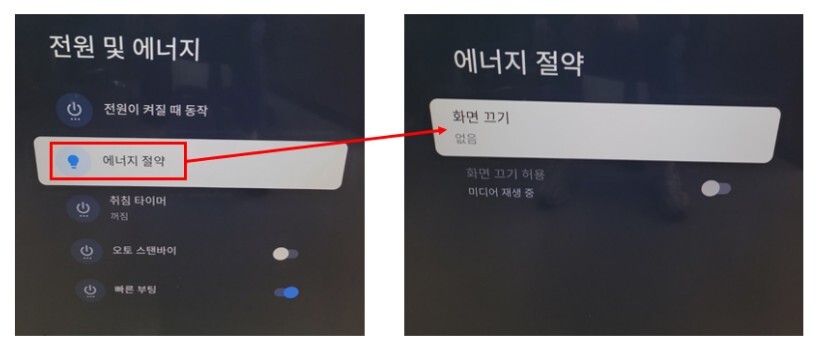
이미지 출처 : 이노스TV 블로그
- 리모컨에 문제가 있는지 확인하기 위해 배터리를 제거해 보세요.
- TV 설정 중 자동 종료와 관련된 기능(에너지 절약 모드, 취침 타이머)이 설정되어 있지 않은지 확인해 보세요.
- TV를 공장 초기화한 후 문제가 지속되는지 확인하세요.
- 만약 위 방법으로도 연결이 되지 않는다면 TV 제조업체에 문의하세요.
리모컨이 제대로 작동하지 않아요
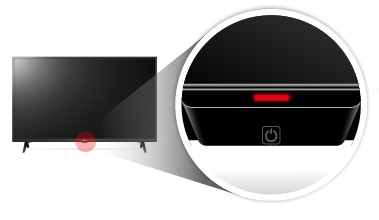
이미지 출처 : LG전자
- 리모컨을 TV의 모든 모서리에 대고 작동이 되는지 확인해보세요.
- TV 앞부분을 가리고 있는 물체가 있다면 옮겨주세요. 보통 TV 전원 수신기는 중앙 또는 (시청방향) 오른쪽 하단에 있습니다.
- 리모콘의 배터리를 교체해 보세요.
- 리모컨을 TV와 다시 페어링합니다.
- 만약 위 방법으로도 연결이 되지 않는다면 TV 제조업체에 문의하세요.
음성 제어가 작동하지 않을 경우

이미지 출처 : 이노스TV G65QLED 제로 에디션 상세페이지
- TV와 리모컨에서 음성 제어 기능을 지원하는지 확인해야 합니다. 음성 제어 기능이 되는 리모컨은 상단에 음성 인식 단자가 있습니다.
- 음성 제어 기능을 사용하려면 리모컨 페어링 후 목소리를 등록하여 사용하실 수 있습니다. 해당 기능이 설정되어 있는지 확인해 보세요.
- 리모컨에 배터리가 충분한지 확인하세요.
- TV에 가까이 다가가세요. 너무 멀면 작동하지 않을 수 있습니다.
- 만약 위 방법으로도 연결이 되지 않는다면 TV 제조업체에 문의하세요.
이상 TV를 사용하면서 자주 겪는 일반적인 문제에 대해 정리해 보았습니다. 추가적으로 궁금하신 부분이나 더 자세한 설명을 원하신다면, 댓글이나 안부 또는 쪽지 남겨주시면 확인 후 답변 드리도록 하겠습니다.
TV와 관련된 더 많은 정보가 필요하다면?
티비를 사랑하는 모임 (티사모) : 네이버 카페
안드로이드TV 가이드, 중소기업TV 선택, TV에 대한 전반적인 지식 공유, 안드로이드TV 앱 리뷰 및 TV 리뷰
cafe.naver.com
'TV 정보' 카테고리의 다른 글
| 스마트TV가 자꾸 끊길 때 인터넷 속도 알아보는 방법 (0) | 2023.10.11 |
|---|---|
| LG전자 국내 최초 폴더블 노트북 출시 (1) | 2023.10.05 |
| OTT 구독료 상승 현상 스트림플레이션의 해답은 광고 시청? (0) | 2023.09.26 |
| [TV고장증상] 일반적인 TV 문제에 대한 문제 해결 – 입력 관련 문제 (0) | 2023.09.25 |
| [TV용어] TV 빛 반사 글레어 또는 논글레어 어떤 제품이 좋을까? (0) | 2023.09.22 |